Rychlý vzhled je funkce v systému MacOS, která vám umožnírychlý náhled souboru. Podporuje poměrně několik různých formátů souborů a je tak populární, existují aplikace, které jej replikují v systému Windows 10. Tato funkce je skvělá, protože je rychlá, ale pokud Quick Look má tendenci uvíznout, nebo trvá dlouho, než se skutečně zobrazí požadovaný soubor. Chcete-li zobrazit náhled, to porazí účel mít. Pokud jste při načítání uvízli v aplikaci Quick Look, můžete to opravit.
Opravte Quick Look přilepený při načítání
Otevřete Finder a přejděte na následující místo;
~/Library/QuickLook
Zde by měl být soubor nazvaný DropboxQL.qlgenerator, pokud v počítači Mac používáte Dropbox. Odstraňte tento soubor. Pokud v počítači Mac nepoužíváte Dropbox, můžete tento krok přeskočit, pokud jsou v systému nainstalovány jiné aplikace cloudových služeb a jedna z nich má v tomto umístění soubor „qlgenerator“, odstraňte jej.

Dále restartujte vyhledávač. Klepněte na klávesovou zkratku Command + Option + Escape, vyberte Finder a klikněte na Relaunch.
Po restartování aplikace Finder otevřete Terminál a spusťte následující příkaz. Budete se muset autentizovat pomocí uživatelského hesla.
sudo update_dyld_shared_cache -force
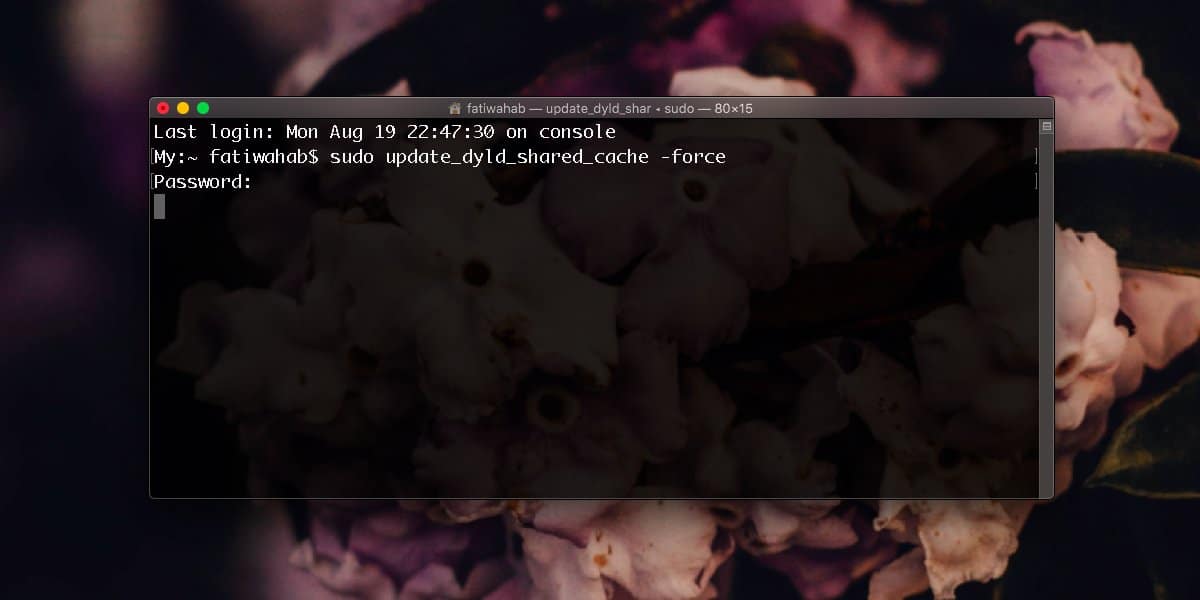
Dokončení příkazu trvá asi minutu, ale v závislosti na vašem systému to může trvat méně nebo více času.
Tento další krok může chvíli trvat. Otevřete Sledování aktivity. Můžete jej otevřít z Launchpadu nebo ho můžete vyhledat pomocí Spotlight. Jakmile bude otevřena, vyhledejte všechny procesy Quick Look. Klepněte na klávesu Q a přejde na první proces, který začíná tímto písmenem. Poklepejte na něj, dokud nenajdete proces Quick Look. Pokud je proces zvýrazněn, ukončete jej kliknutím na tlačítko Zavřít v horní části (viz obrázek níže). Tento postup opakujte pro všechny procesy Quick Look. Dále vyhledejte a ukončete všechny procesy QuickLookSatellite.
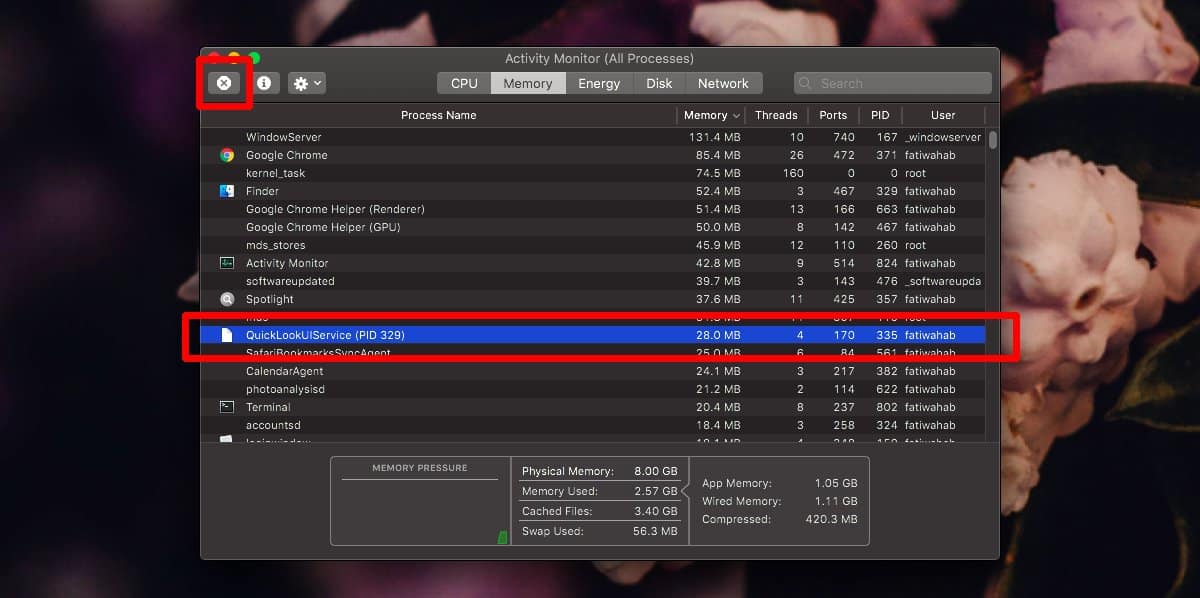
Restartujte Finder znovu stejným způsobem jako předtím. Když dále vyberete soubor a klepnete na mezerník, náhled Quick Look se otevře mnohem rychleji.
Zdůraznili jsme Dropbox jako jednu z aplikací, kterámůže způsobit problémy s Quick Look, ale nemusí to být jediný. Na vině mohou být i jiné aplikace cloudových služeb a problém mohou způsobovat i aplikace pro stolní počítače, tj. Aplikace, které nepracují s online službou. Tyto aplikace proto mohou mít ve složce Quick Look qlgenerator. Můžete je zkusit odstranit. Na váš Mac nebude mít žádné dlouhodobé ani krátkodobé negativní účinky. Soubory budou automaticky generovány znovu, když použijete Quick Look.












Komentáře